Вітаю, сьогодні ми поговоримо про те, як налаштувати роутер trendnet tew 651brp. У цій статті я поясню основні моменти налаштування роутера tew 651brp. Дана модель підтримує всі наявні стандарти підключення до інтернету, ми розглянемо основні з них для провайдерів білайн, ростелеком, мтс.
Зміст:
- Підключення
- Вхід в налаштування
- Налаштування інтернет з’єднання PPTP, PPPoE, L2TP.
- Налаштування Wi-Fi на роутері
Підключення trendnet tew 651brp
Підключити роутер можна без всякої інструкцій, грунтуючись на інтуїтивних здогадках. Але для тих, хто не любить здогадуватися, я наведу коротку інструкцію.
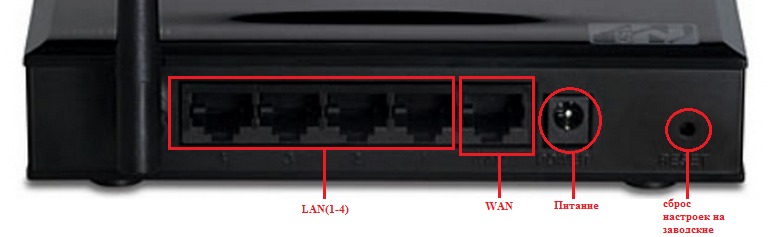
Інструкція
Якщо до вас хто-небудь вже налаштовував роутер, раджу скинути налаштування, натиснувши на кнопку, показану на малюнку, будь-яким тонким предметом і утримувати протягом 10-20 секунд.
Також після підключення не забудемо перевірити налаштування мережевої карти, щоб отримання мережевої адреси було автоматичним. Як це зробити, детально описано «тут» — там докладний опис налаштування мережевої карти для «Windows 7» і «Windows XP»
Вхід в налаштування trendnet tew 651brp
Після того як ми підключили роутер, давайте сядемо за комп’ютер і приступимо до налаштування. Спершу нам потрібно зайти в інтерфейс настроювання. Для цього відкриємо будь-який браузер (Опера, Гугл Хром, Яндекс браузер, тощо). В адресному рядку браузера набираємо 192.168.10.1 і натискаємо «Ентер». Перед нами відкриється вікно авторизація, де просять нас ввести логін і пароль, за замовчуванням це admin/admin. Вводь і тиснемо на кнопку входу.
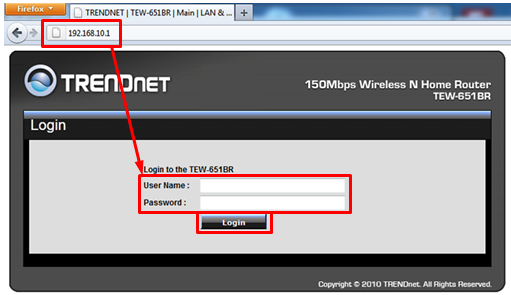
Налаштування інтернет з’єднання trendnet tew 651brp
Увійшовши в інтерфейс налаштування роутера багато пропонують змінити пароль, але я вважаю, що найголовніше для початку налаштувати з’єднання з інтернетом. Давайте розглянемо найбільш популярні типи з’єднання.
Для початку нам потрібно перейти в розділ основного меню «Main» і вибрати пункт «WAN». У випадаючому меню «Connection Type» ми будемо вибирати тип підключення.
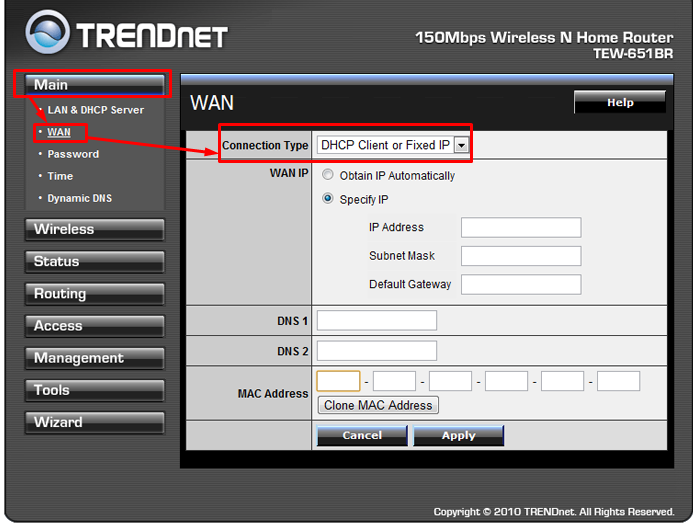
Налаштування з’єднання PPTP
Для налаштування типу PPTP з’єднання введемо наступні дані:
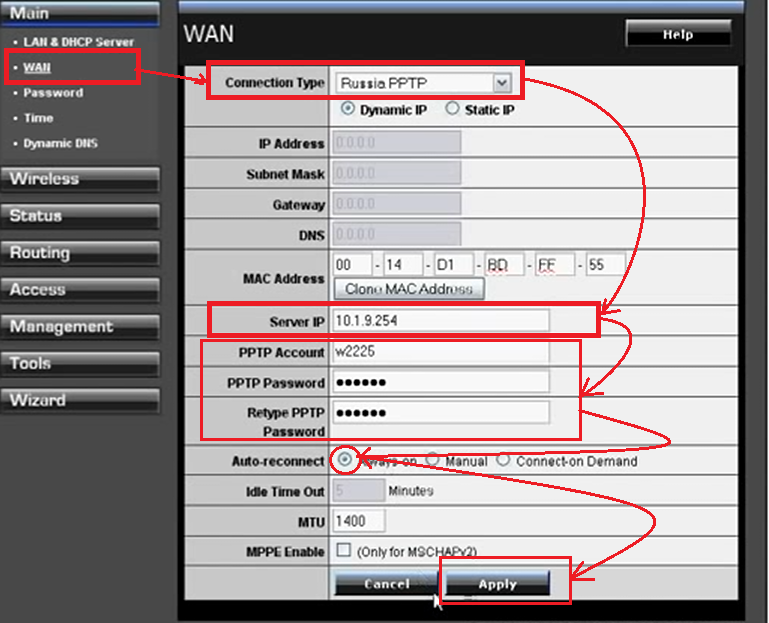
Налаштування з’єднання L2TP
Даний тип підключення налаштовується також, як і PPTP, але є більш новим типом підключення. Для налаштування зробимо тіж дії, тільки в розділі «Connection Type» виберемо Russia L2TP.
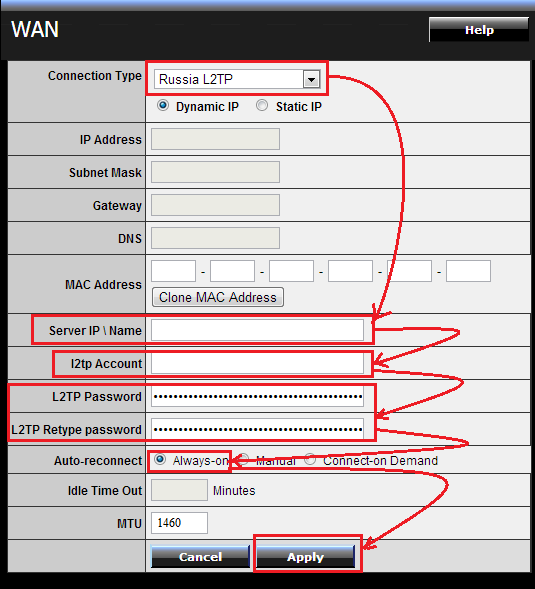
Налаштування PPPoE з’єднання
Це один з найбільш популярних типів з’єднання у провайдерів. Налаштовується шляхом введення імені користувача і пароля і все, ніяких додаткових налаштувань. Давайте подивимося як реалізувати даний тип підключення.
Після цього натискаємо кнопку «Apply»
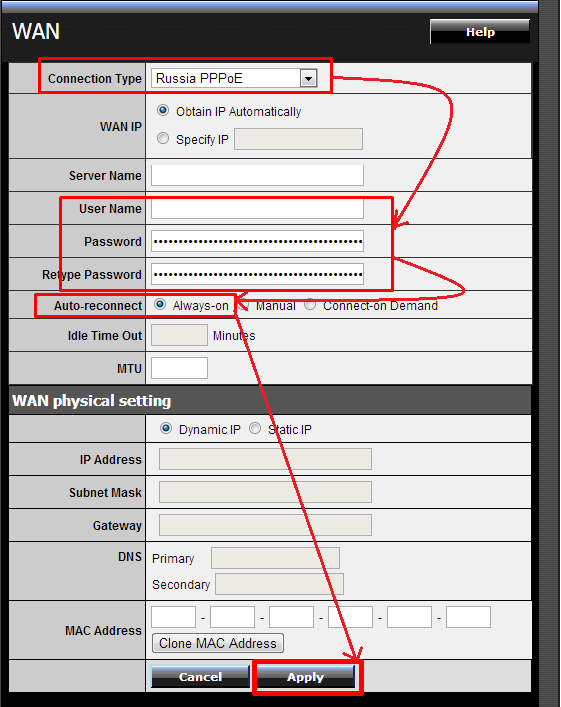
Налаштування Wi-Fi на роутері trendnet tew 651brp
Тепер, після того як ми підключили інтернет, можна приступити до налаштування бездротового з’єднання(WiFi).
Для налаштування вай фая потрібно перейти в розділ «Wireless» і вибрати «Basic». У пункті «Wireless» розділу «Basic» ставимо крапку біля «Enable ». Тепер в полі «Ім’я(SSID)» вказуємо те, що ви хочете бачити у списку мережевих підключень. І тиснемо «Apply».
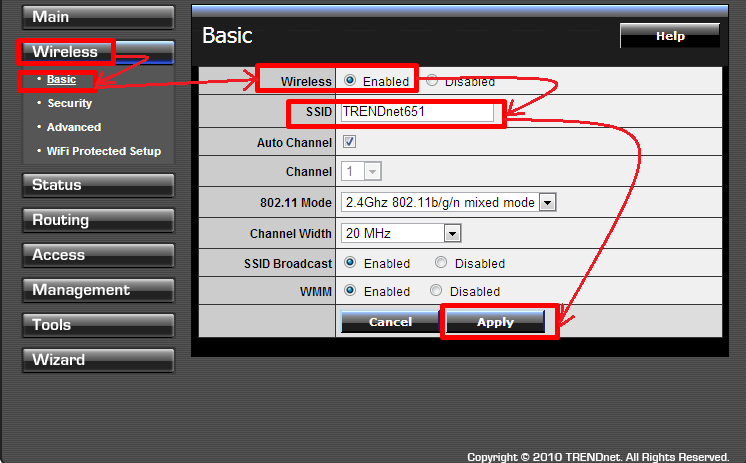
Тепер налаштуємо безпеку нашої мережі, перейдемо до розділу «Security» і вибираємо в пункті «Authentication Type» — WPA2. Після, в полі «PSK/EAP» ставимо крапку навпроти «PSK». У полі «Passphrase:» вводимо ключ авторизації, той що хочете, але не менше 8 символів і використовуючи латинський алфавіт. «Confirmed Passphrase» — підтвердити ключі активацій. Потім у полі «Cipher Type» вибираємо «AUTO» І тиснемо «Apply».
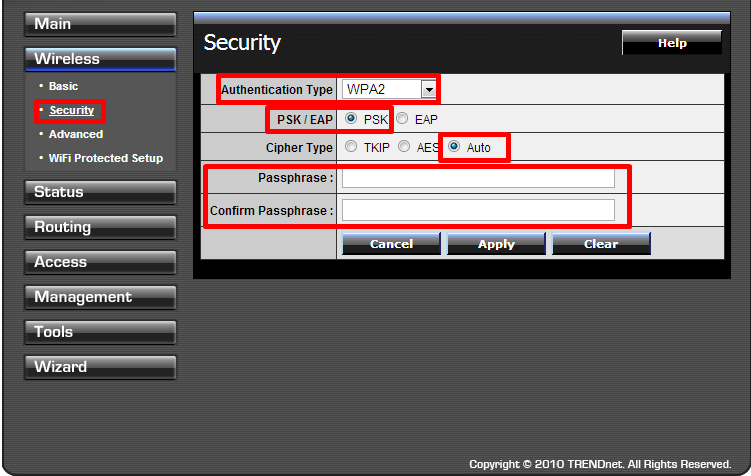
Все, на цьому налаштування роутера trendnet tew 651brp можна вважати завершеною. У вас є повноцінне підключення до інтернету, також налаштована бездротова мережа з ключем активацій. У наступних статтях я опишу як змінити стандартний пароль на вхід в налаштування роутера. Ну і, звичайно, ми розглянемо зміну прошивки, на більш актуальну.


